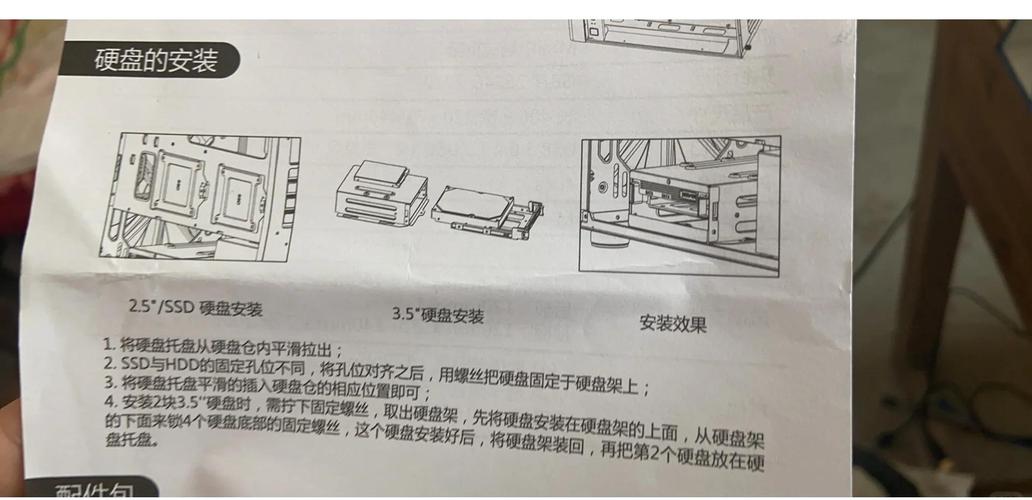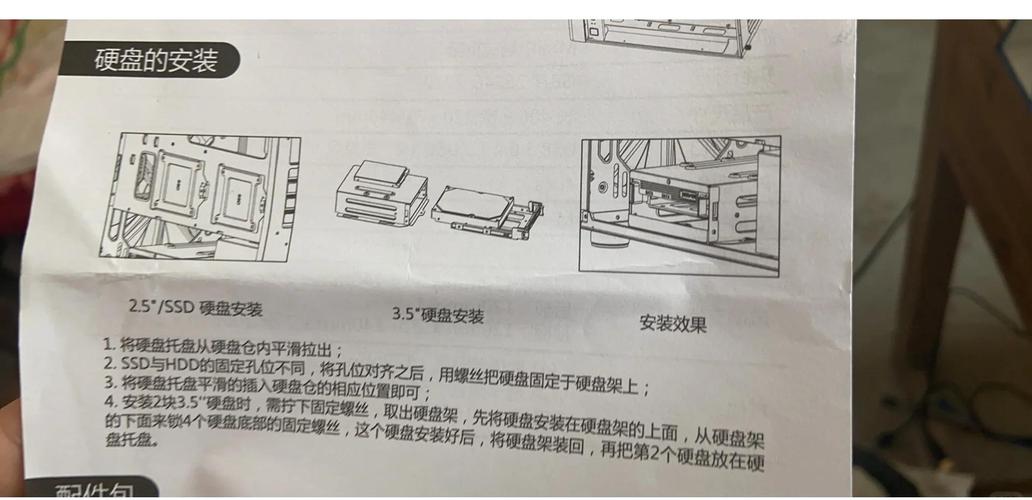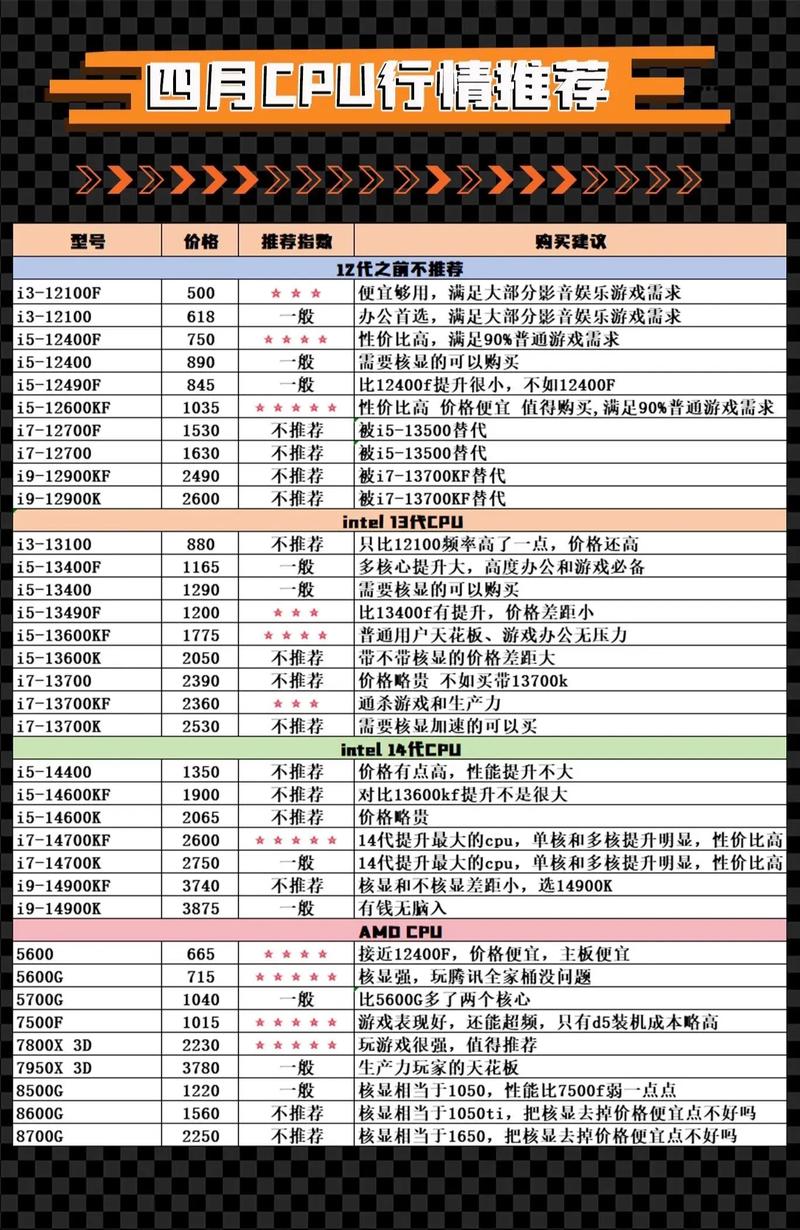在电脑组装环节中,硬盘的安装是一个至关重要的环节;选用恰当的硬盘能够为电脑的存储功能及运行效率提供坚实的支持。接下来,我将向大家详细介绍有关组装电脑硬盘的相关知识点。
硬盘类型选择

市场上普遍存在两种存储设备,分别是机械硬盘(HDD)和固态硬盘(SSD)。其中,机械硬盘价格相对较低,并且拥有较大的存储空间。对于需要存储大量数据的用户来说,这种硬盘非常适用,比如用于存放多媒体文件和各种资料。从事视频剪辑的从业者,他们得保存大量的视频资料;而负责资料整理的人员,同样需要较大存储空间来保存各类文件。
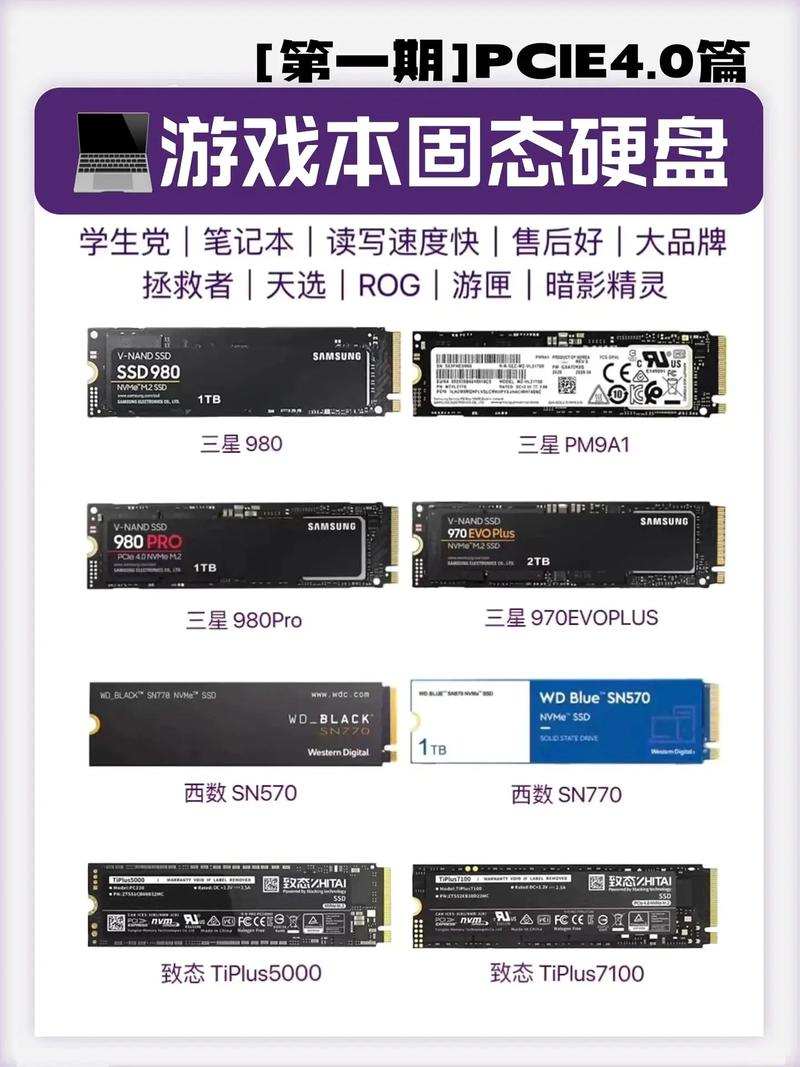
固态硬盘凭借其读写速度之快,独树一帜,明显提高了电脑的启动速度和软件加载速度。对于热衷于游戏的用户,快速的读写性能有助于缩短游戏加载时长,从而享受更加流畅的游戏过程;而对于那些对电脑反应速度有较高要求的用户来说,SSD无疑是一个非常好的选择。
硬盘容量规划

根据实际需求来选择。日常办公和普通娱乐活动,256G至512G的固态硬盘就足够了,足以安装操作系统和常用软件。若是频繁下载视频、游戏,或是专业人士处理大型文件、进行数据存储,则可能需要1T或更大容量的硬盘。此时,可以选择大容量机械硬盘作为存储介质,同时搭配小容量固态硬盘作为系统盘,这样能充分发挥两种硬盘的各自优势。
硬盘接口适配
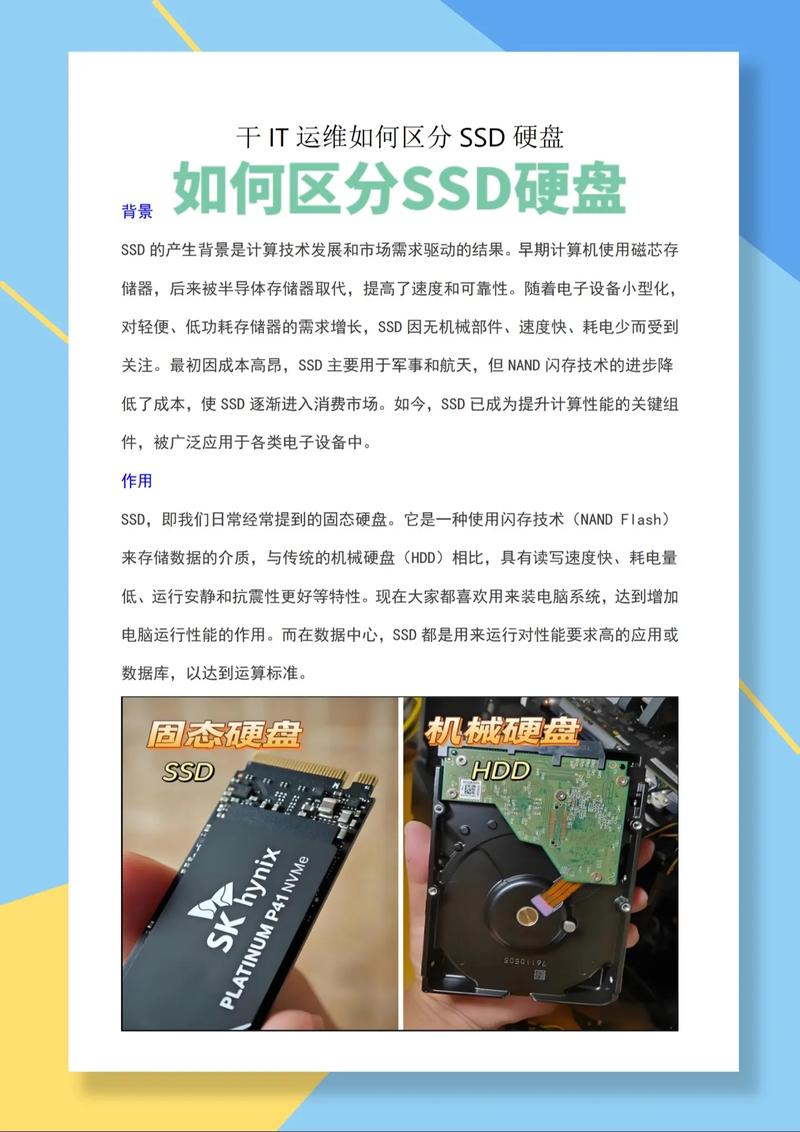
电脑主板配备多种硬盘接口,其中SATA接口和M.2接口较为常见。SATA接口应用广泛,多数老式电脑和普通主板都采用此接口连接硬盘,因此在选购硬盘和主板时,需确认其是否支持SATA接口。M.2接口则具有更快的传输速度,特别是兼容NVMe协议的M.2固态硬盘,性能更为出色。在选购过程中,还需留意主板是否支持M.2接口及其对应的协议。
硬盘安装位置

机箱中设有专门的硬盘安装区域,通常机械硬盘会被放置在3.5寸的硬盘托架上,并用螺丝固定,以保证其稳固性。若是固态硬盘采用SATA接口,其安装步骤与机械硬盘大致相同;而对于M.2接口的固态硬盘,则需要将其安装在主板上相应的M.2插槽中,安装时需格外小心,以免对主板或硬盘造成损害。
硬盘连接操作
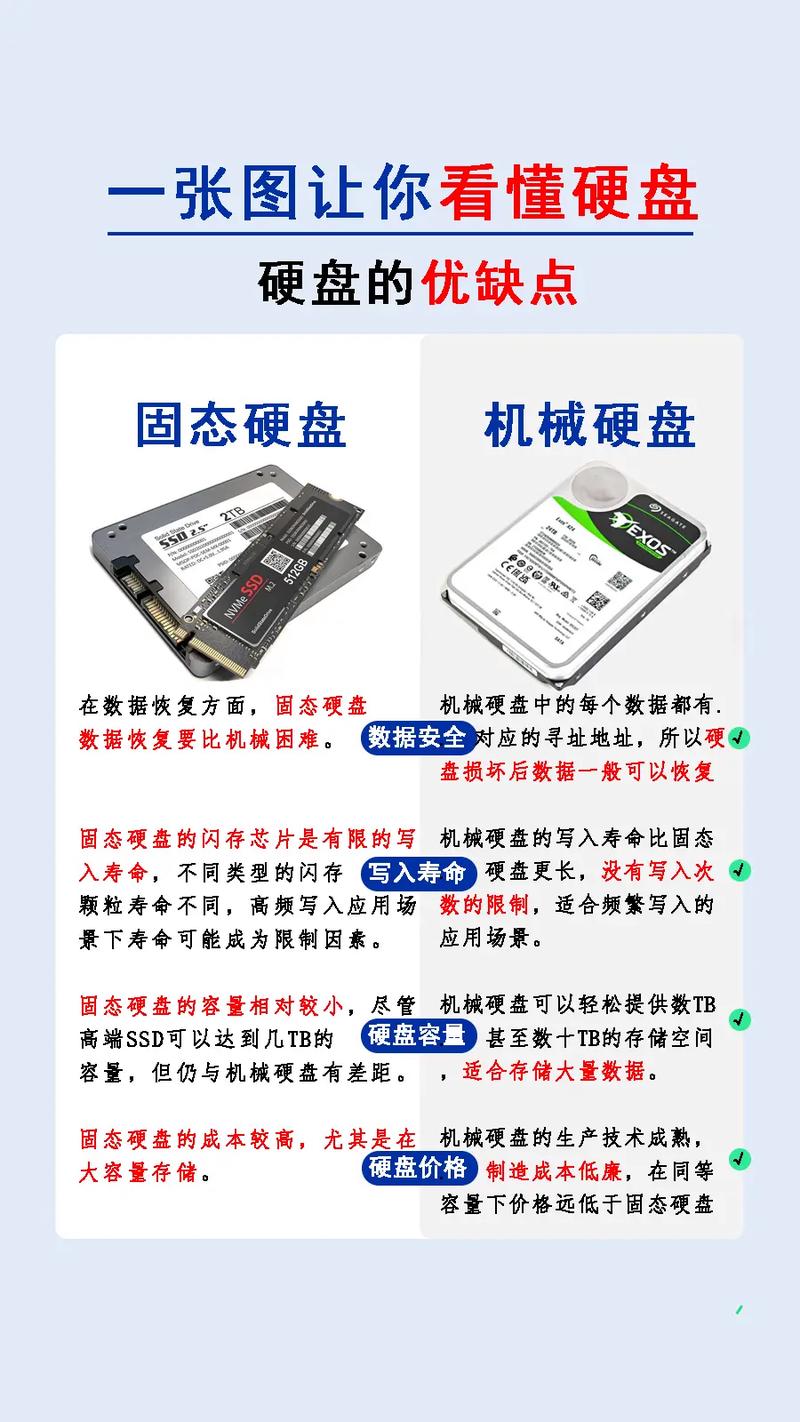
硬盘安装完毕后,需进行连接操作。对于采用SATA接口的硬盘,需用SATA数据线将硬盘与主板上的SATA接口相连,随后再用电源线将硬盘与电源相接。在连接过程中,务必留意接口的朝向,避免强行插入,以免损坏接口。至于M.2接口的硬盘,只需将其安装到插槽并固定好即可,无需额外使用数据线连接。
硬盘检测设置

组装完毕后,启动设备进入BIOS设置,查验硬盘是否已被系统识别。若发现未识别,需检查连接是否稳固、接口是否匹配。一旦硬盘被识别,接下来需进行分区等操作。对于新硬盘,需在操作系统内进行分区和格式化,并创建逻辑分区,以便正常使用。整个过程可遵循系统提示,逐步完成。

在组装电脑硬盘的过程中,你是否遇到了什么难题?若觉得这篇文章对你有所帮助,不妨点个赞,并将它分享给那些可能需要的朋友!